VMware Workstation CentOS7 Linux 学习之路(1)--系统安装
前言
很早就想学习Linux了,出去面试很多家公司都问会不会Linux,都很尴尬,一直没学过Linux,在网上也看过很多资料,也安装了VM,自己摸索着学习Linux,之前看网上的一些命令一顿操作,整的我很懵逼,最近工作不太忙,整理下Linux的一些操作,记录一下,也分享出来给大家参考下.
准备工作
1.VMware Workstation15.X破解版(带key) 提取码:azgb
2.CentOS7 Linux 可以去官网下载:https://www.centos.org/download/
创建虚拟机
1.安装好VM打开VM 选择创建新的虚拟机
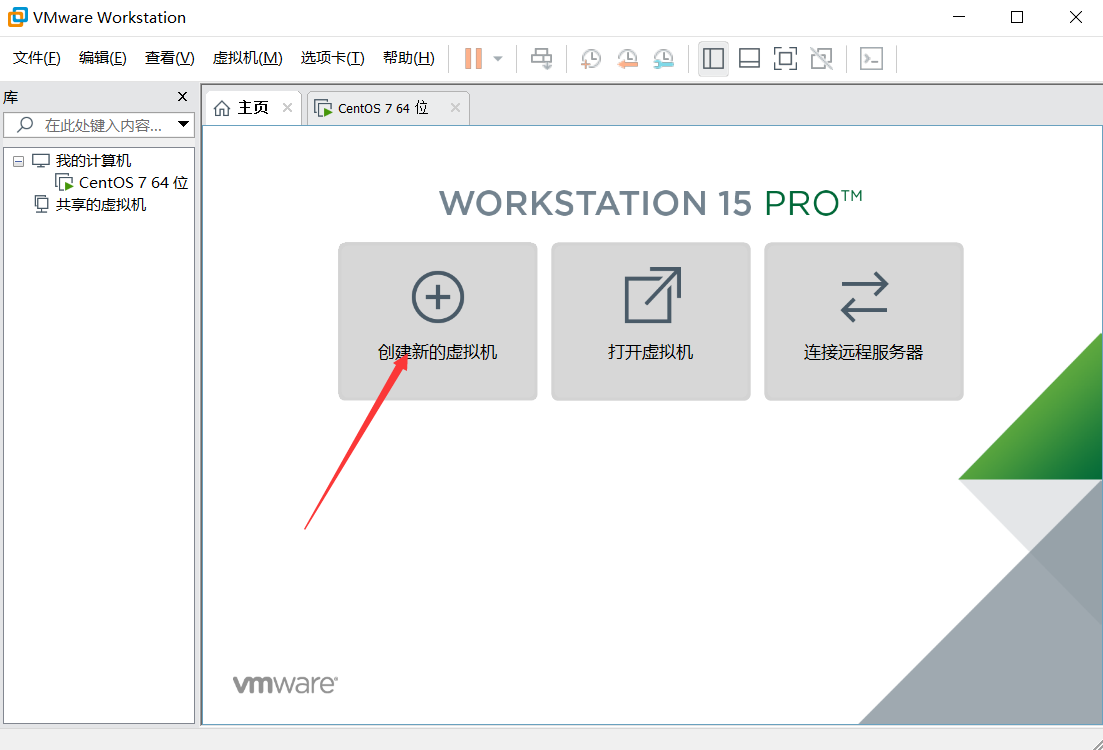
2.这里我选的典型的,下一步
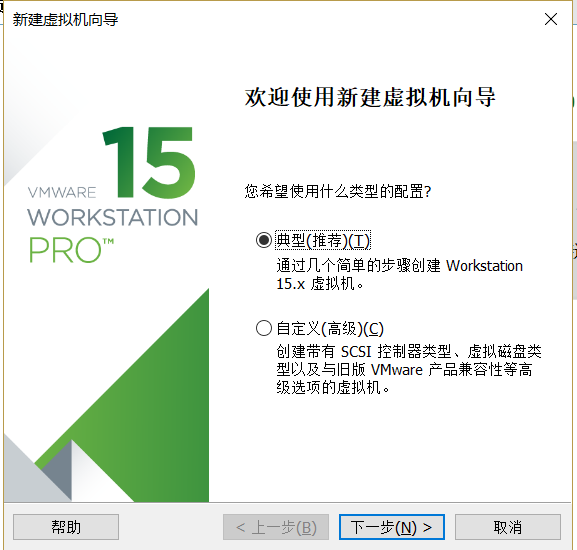
3.选择下载好的CentOS镜像
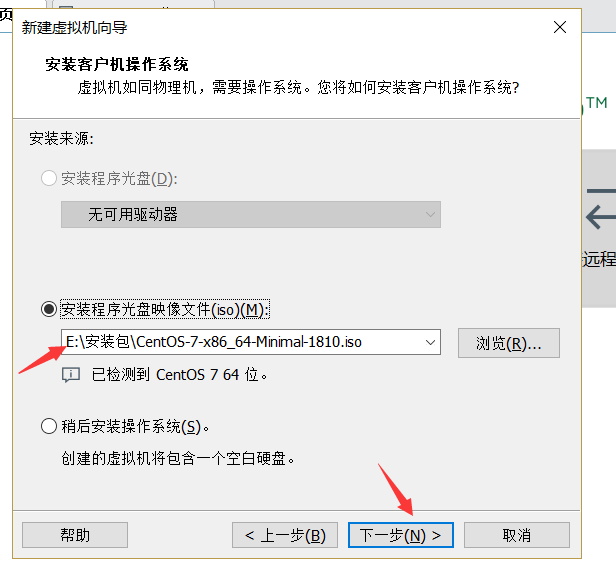
4.设置虚拟机名称及存储位置

5.指定磁盘大小 这里我都是默认的
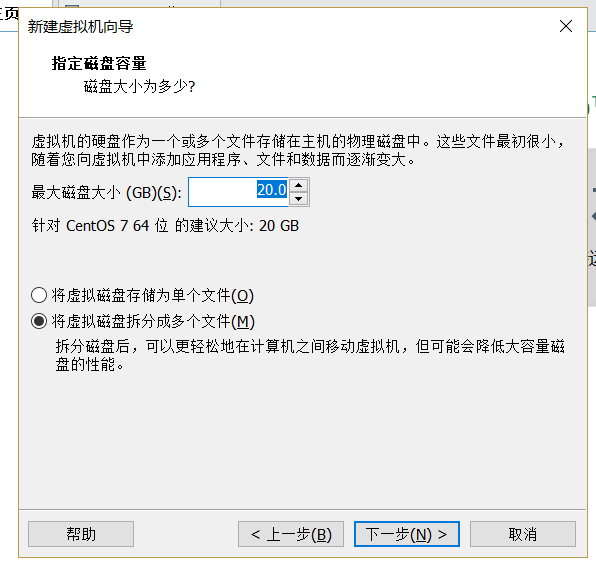
6.完成
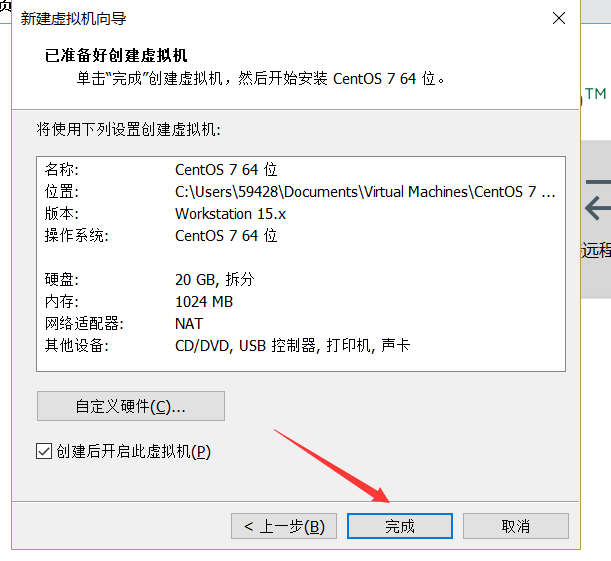
到这里,虚拟机就创建好了,但是系统还没装好
安装linux系统
1.启动安装界面

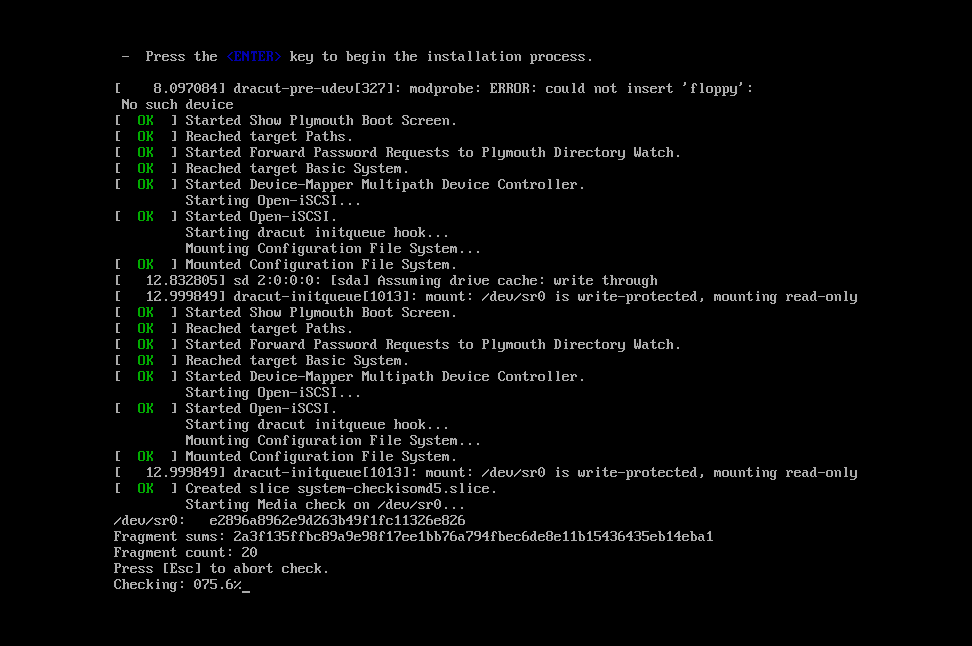
2.选择语言
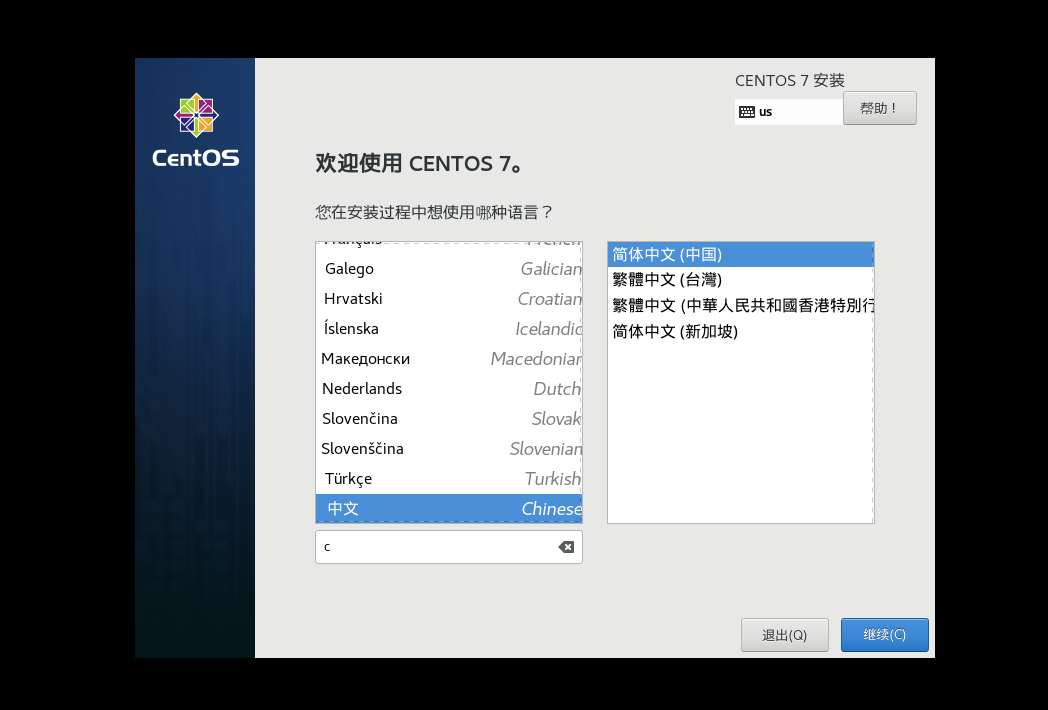
3.选择自动分区 这里感叹号需要点进去选择
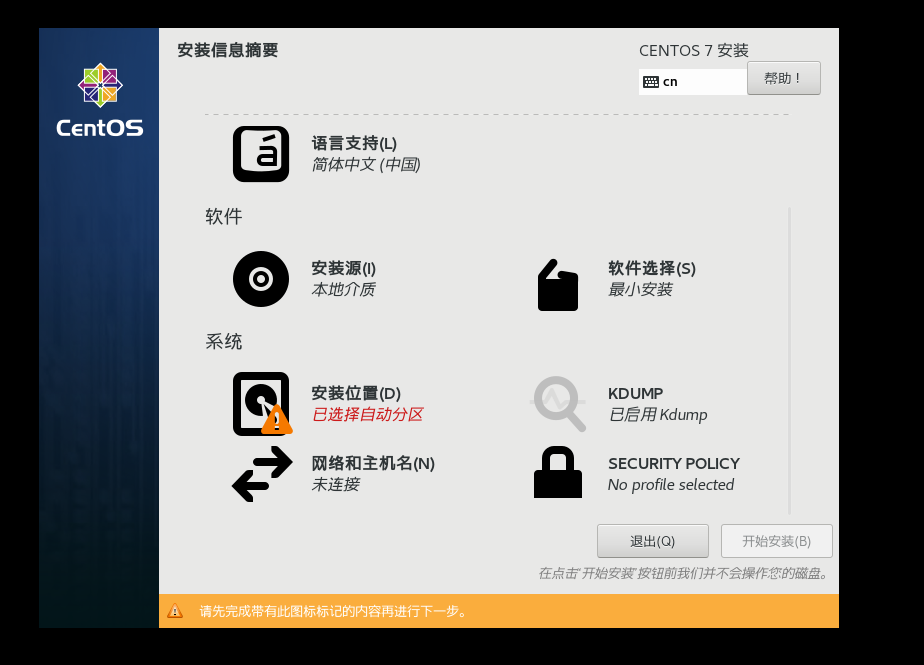

3.开始安装

4.设置密码 密码最好有大写小写字母数字 强度够才能设置
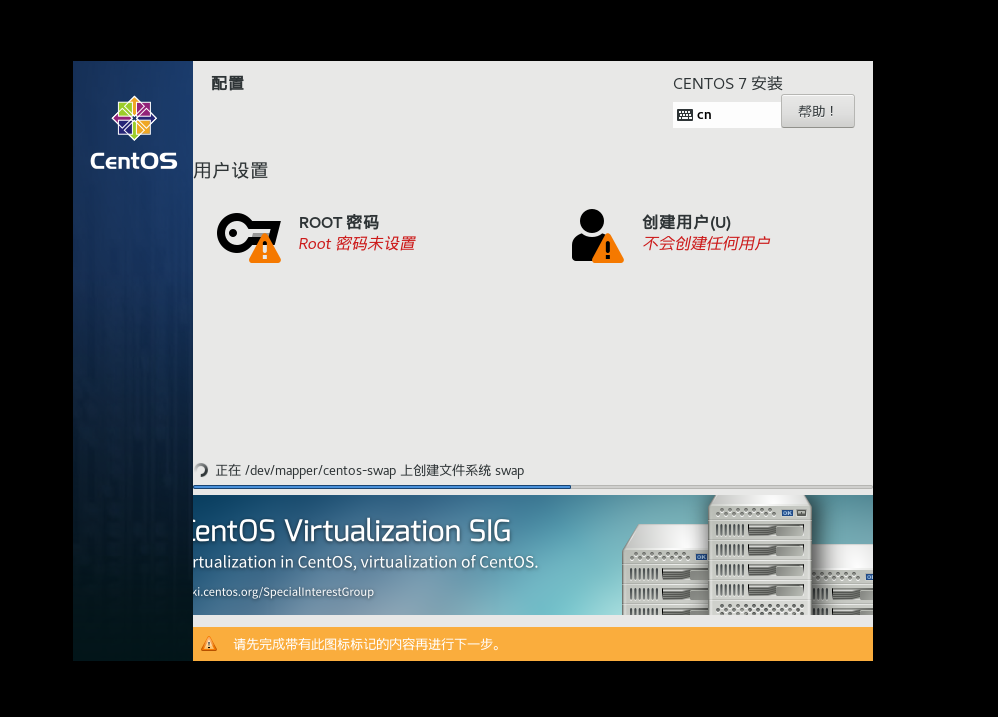
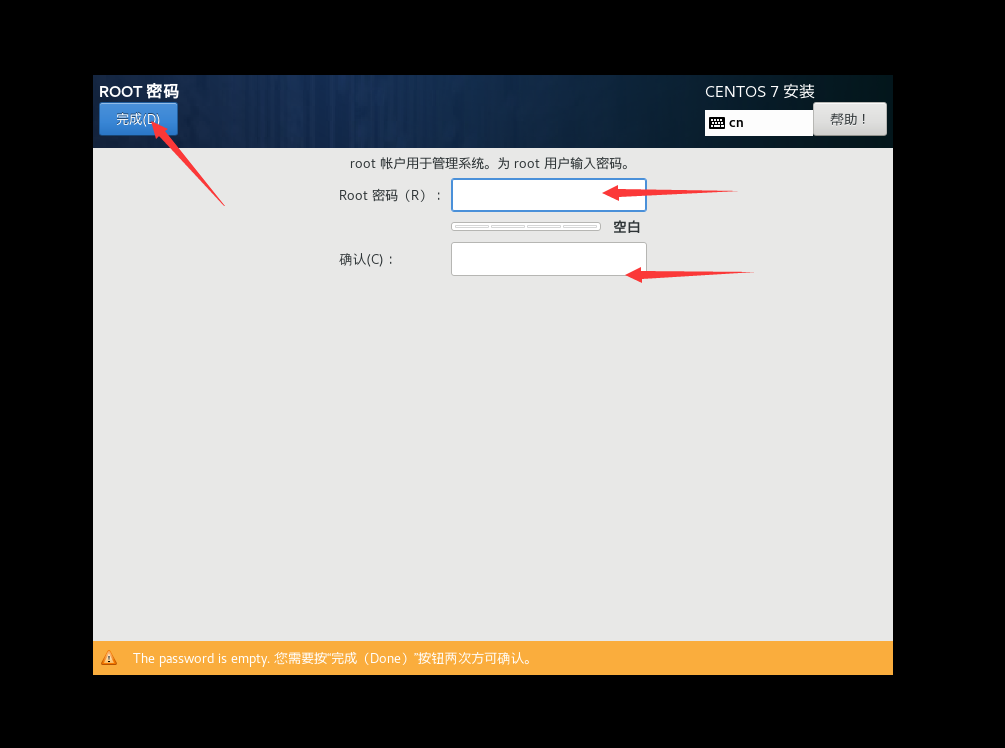
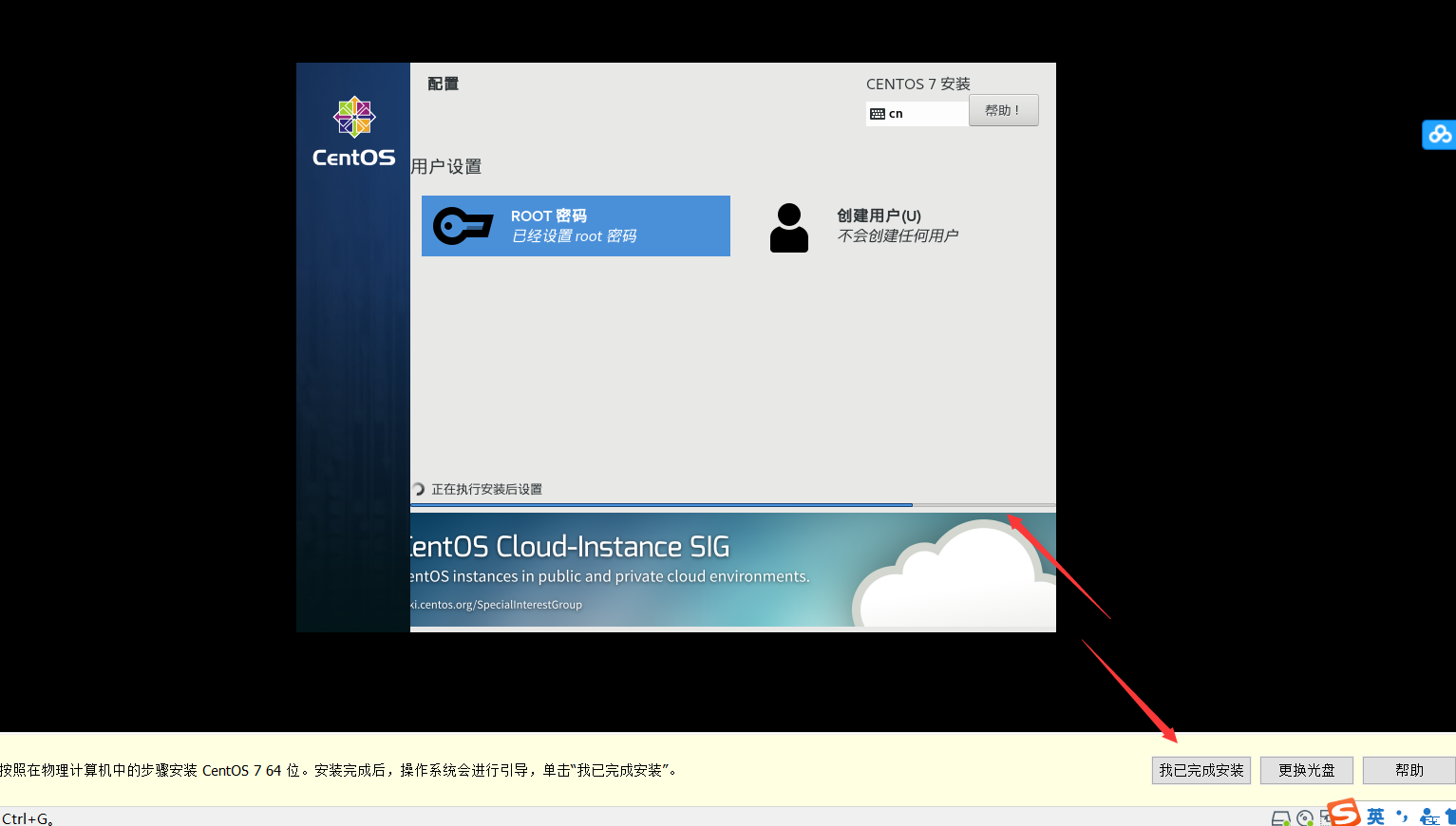
安装完毕之后,linux系统就安装好了 选择重启 就能使用了
下面开始登录系统

默认的系统账号就是 root
密码是你安装的时候设置的那个 这里你输入密码是不显示的 如果有数字则需要 Num切换数字键盘 登录成功会显示时间 登录失败则会让你重新登录
查看IP
输入ip addr
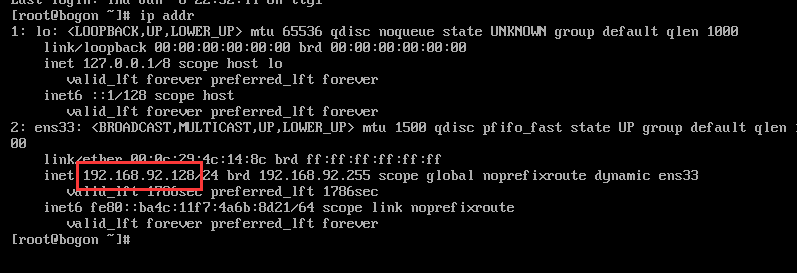
这里就是你Linux的IP 此时我遇到一个问题 输入ip addr之后 这里不显示IP

显示这样的界面 需要更改下配置
下面是操作步骤
1.输入 cd /etc/sysconfig/network-scripts/ 回车
输入 ls 回车

2.选择ifcfg-ens33
输入:vi ifcfg-ens33 回车;
输入:i 进行编辑;
将最后ONBOOT=no改为yes即可;
点击esc键,然后输入 : :wq(注意这里是冒号加wq) 保存退出;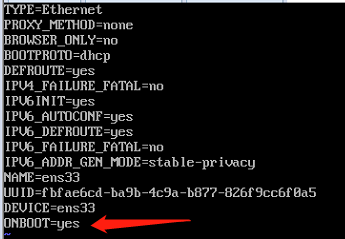
3.保存后重启网卡,输入:sudo service network restart

4.再次输入:ip addr ip就会正常显示了
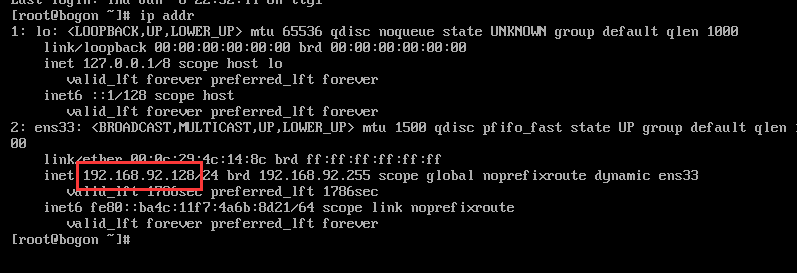
若此时ip没有正常显示 而是显示 inet6 addr :fe80::20c:29ff:fe47:fd61/64 scope:link1
此时是因为你网络适配器选择了桥接模式 需要去设置一下 NAT模式就可以了 (这是我遇到的,可能还有其他情况)
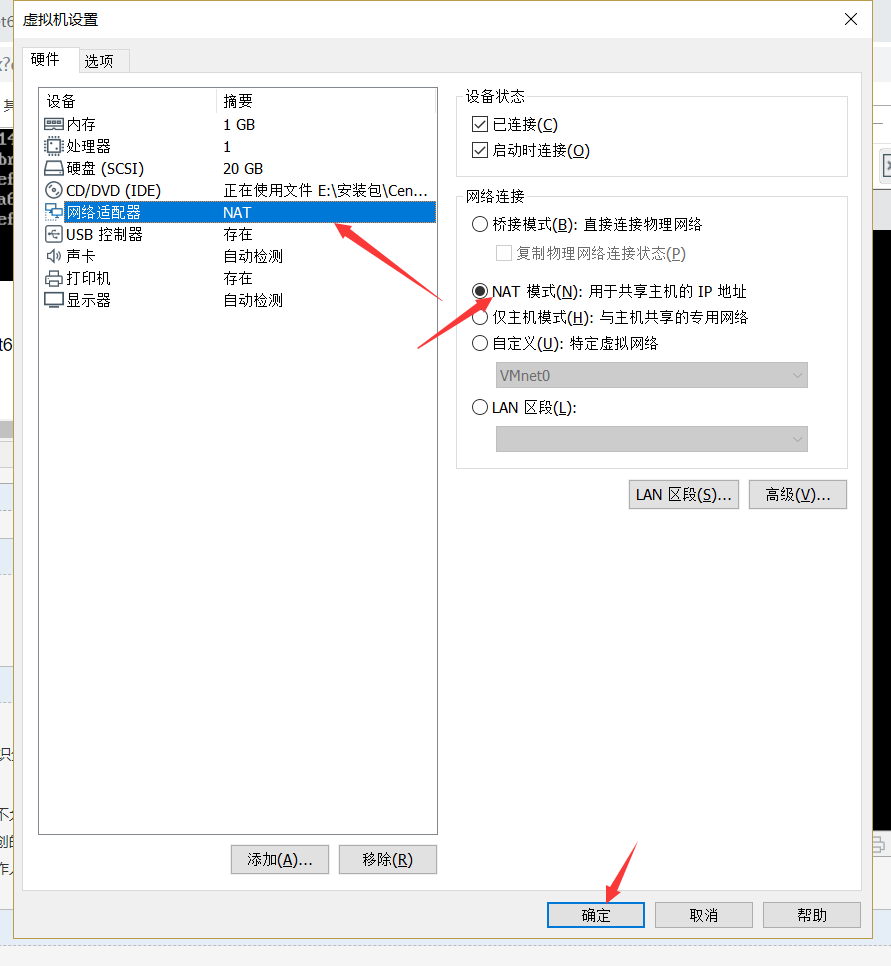
VMware Workstation CentOS7 Linux 学习之路(1)--系统安装的更多相关文章
- VMware Workstation CentOS7 Linux 学习之路(3)--.net coreWeb部署
1.首先创建一个文件夹,命名为core mkdir core cd core 2.我这里用FlashFXP连接Linux 把我发布的项目上传到CentOS7的core文件夹下 此时我输入命令 dotn ...
- VMware Workstation CentOS7 Linux 学习之路(5)--Docker安装与使用
一.安装与配置 1.安装依赖包 sudo yum install -y yum-utils device-mapper-persistent-data lvm2 2.设置阿里云镜像源 sudo yum ...
- VMware Workstation CentOS7 Linux 学习之路(4)--守护服务(Supervisor)
目前存在三个问题 问题1:ASP.NET Core应用程序运行在shell之中,如果关闭shell则会发现ASP.NET Core应用被关闭,从而导致应用无法访问,这种情况当然是我们不想遇到的,而且生 ...
- VMware Workstation CentOS7 Linux 学习之路(2)--.net core环境安装
1.为了安装.NET,需要注册微软签名密钥和添加微软相关的支持.这个操作每台机器只能做一次. Add the dotnet product feed(其实就是向微软提交投名状,表示我这台服务器要用co ...
- Linux学习之路-Linux-at及cron命令【7】---20171215
Linux学习之路-Linux-at及cron命令[7]---20171215 DannyExia000人评论986人阅读2017-12-24 17:28:03 ntpdate 命令 [root@ ...
- 新手小白的Linux学习之路
大家好,我是一个零基础的新手小白,在此和大家分享一下新手小白的学习之路.欢迎各位大神指教!谢谢 Linux简介: Linux操作系统诞生于1991年10月,由芬兰赫尔辛基大学的在校生Linus Tor ...
- 我的Linux学习之路及参考书籍
学习目的 很简单的考虑,最近在各大招聘网站上找工作,发现多数c/c++开发职位都需要Linux开发经验,让我很苦恼,因为Linux我到目前为止知之甚少,知道Linux的概念,也在大学期间了解过一段时间 ...
- Linux学习之路(一)
导语: 早前为了方便日常开发,建立跟生产环境类型的环境的时候考虑使用docker作为模拟生产环境,结果没想到给自己的学习挖了一个大坑.其他关于docker容器技术的坑先不在这里赘述,有时间的话在其他文 ...
- PHP开发者的Linux学习之路
谈起一个高效动态网站的构建,那就不得不提到LAMP,即Linux操作系统.Apache网络服务器.Mysql数据库.Perl.PHP或Python编程语言等开源产品所组成的网站架构框架,其最大的优势是 ...
随机推荐
- 2018-8-10-VisualStudio-自定义外部命令
title author date CreateTime categories VisualStudio 自定义外部命令 lindexi 2018-08-10 19:16:53 +0800 2018- ...
- 2018-4-29-C#-将dll打包到程序中
title author date CreateTime categories C# 将dll打包到程序中 lindexi 2018-04-29 09:43:22 +0800 2018-2-13 17 ...
- vue-lazyload: 想弃坑,但没有找到合适的替代品
vue-lazyload,相信在vue项目中大家都有用到过它,同时也遇到过大大小小的坑.笔者也遇到过这样一个bug,在一个图片列表页面中,总有一定的概率图片的状态为load,导致图片一直加载中...这 ...
- P1035 台阶问题二
题目描述 有 \(N\) 级的台阶,你一开始在底部,每次可以向上迈最多 \(K\) 级台阶(最少 \(1\) 级),问到达第 \(N\) 级台阶有多少种不同方式. 输入格式 两个正整数 \(N, K( ...
- H3C H3C设备DNS功能实现
- 在js中arguments对象的理解
一.在函数调用的时候,浏览器每次都会传递进两个隐式参数 函数的上下文对象this 封装实参的对象arguments 二.arguments 对象 arguments 对象实际上是所在函数的一个内置类数 ...
- vc得到屏幕的当前分辨率方法
vc得到屏幕的当前分辨率方法:1.Windows API调用int width = GetSystemMetrics ( SM_CXSCREEN ); int height= GetSystemMet ...
- Java 高效代码50例
导读 世界上只有两种物质:高效率和低效率:世界上只有两种人:高效率的人和低效率的人.----萧伯纳 常量&变量 直接赋值常量,禁止声明新对象 直接赋值常量值,只是创建了一个对象引用,而这个对象 ...
- LeetCode20_Valid Parentheses有效的括号(栈相关问题)
题目: 给定一个只包括 '(',')','{','}','[',']' 的字符串,判断字符串是否有效. 有效字符串需满足: 左括号必须用相同类型的右括号闭合.左括号必须以正确的顺序闭合.注意空字符串可 ...
- mybatis精讲(六)--二级缓存
目录 简介 配置 源码 CachingExecutor 自定义二级缓存 # 加入战队 微信公众号 简介 上一章节我们简单了解了二级缓存的配置.今天我们详细分析下二级缓存以及为什么不建议使用二级缓存. ...
